
Atascarse cuando realiza una actualización de Windows en su ventanas 7 ¿ORDENADOR PERSONAL? ¡No te preocupes! No estás solo. Mucha gente está reportando este problema molesto. Hemos reunido algunas correcciones para ayudarlo a resolver este problema. Debería poder solucionar este problema fácilmente con una de las soluciones de este artículo.
Correcciones para probar:
No tienes que probarlos todos; simplemente avance por la lista hasta que encuentre el que funcione para usted.
- Ejecute el Solucionador de problemas de actualización de Windows
- Reinicie su servicio de actualización de Windows
- Cambiar la configuración del servidor DNS
- Ejecutar el Comprobador de archivos del sistema
- Descargar actualizaciones del Catálogo de actualizaciones de Microsoft manualmente
Solución 1: Ejecute el Solucionador de problemas de actualización de Windows
Ejecución de la solución de problemas integrada de Windows Update r es la solución más fácil que puede probar. Siga los pasos a continuación para ejecutar el Solucionador de problemas de Windows Update:
- En su teclado, presione la tecla del logotipo de Windows y tipo solución de problemas en el cuadro de búsqueda. Luego seleccione Solución de problemas en la lista de resultados de búsqueda.

- En el Sistema y seguridad sección, haga clic en Solucionar problemas con actualizacion de Windows .

- En la ventana emergente, haga clic en Advanced .

- Cheque la caja al lado Aplicar reparaciones automáticamente y luego haga clic Ejecutar como administrador .

- Hacer clic próximo .Windows detectará y solucionará los problemas automáticamente. El proceso puede tardar unos minutos.

Cuando termine el proceso, vea si el problema de bloqueo de la actualización de Windows 7 está resuelto. Si no es así, intente la siguiente solución.
Solución 2: reinicie su servicio de actualización de Windows
Intente reiniciar el servicio de actualización de Windows manualmente para ver si puede solucionar el problema de bloqueo de la actualización de Windows 7. Aquí está cómo hacerlo:
- En su teclado, presione la tecla del logotipo de Windows y R al mismo tiempo para abrir el cuadro de diálogo Ejecutar, luego escriba servicios.msc y presiona Ingresar para abrir la ventana Servicios.

- Botón derecho del ratón actualizacion de Windows y seleccione Detener si su estado actual es En ejecución. Si el servicio de actualización de Windows no se está ejecutando, omita este paso.

- En su teclado, presione la tecla del logotipo de Windows y Y al mismo tiempo para abrir Explorador de archivos . Copie la ruta a continuación y péguela en la barra de direcciones, luego presione Ingresar en su teclado para ir a la Almacén de datos carpeta.|_+_|

- Eliminar todos los archivos en la carpeta Almacén de datos .

- En su Explorador de archivos, cCopia la ruta a continuación y pégala en la barra de direcciones, luego presiona Ingresar en su teclado para abrir el Descargar carpeta.|_+_|

- Eliminar todos los archivos en la carpeta Descargar .

- En la ventana Servicios, haga clic derecho actualizacion de Windows y seleccione Comienzo .

Vaya y verifique Windows Update nuevamente para ver si el problema persiste o no. Si el problema vuelve a aparecer, no se preocupe, hay más soluciones para que pruebe.
Solución 3: cambie la configuración del servidor DNS
Si su Windows 7 se atasca cuando busca actualizaciones, esto puede ser un problema de red. Puede intentar cambiar el servidor DNS en su PC parael Direcciones DNS públicas de Google .DNS público de Googlete proporciona un impulso de velocidad y una mayor seguridad. Aquí está cómo hacerlo:
- En su teclado, presione la tecla del logotipo de Windows y R al mismo tiempo para abrir el cuadro de diálogo Ejecutar. Luego escribe control y presiona Ingresar para abrir el Panel de control.

- En la ventana emergente, haga clic en Cambiar la configuración del adaptador .

- Haga doble clic Protocolo de Internet versión 4 (TCP/IPv4) para ver sus propiedades.

- Seleccione Obtenga una dirección IP automáticamente y Utilice las siguientes direcciones de servidor DNS .
Para el servidor DNS preferido , ingrese la dirección DNS pública de Google: 8.8.8.8 ; Para el servidor DNS alternativo , ingrese la dirección DNS pública de Google: 8.8.4.4 . Luego haga clic OK para guardar los cambios.

- Reinicie su PC e intente realizar una actualización de Windows.
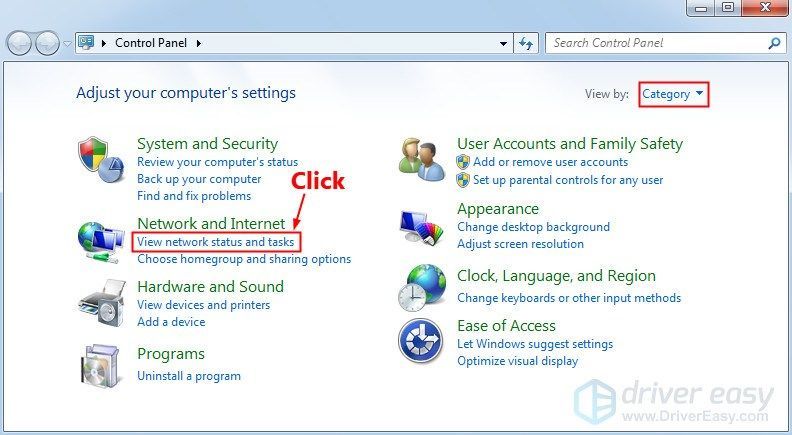
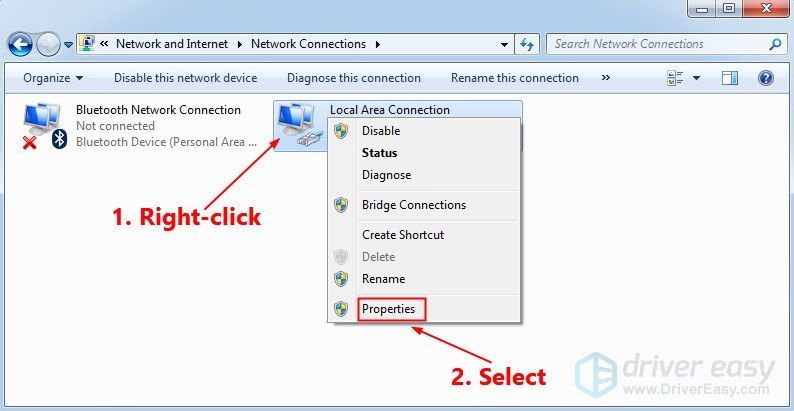
Vea si vuelve a aparecer el problema de bloqueo de la actualización de Windows 7. Si no, ha solucionado este molesto problema.
Solución 4: Ejecute el Comprobador de archivos del sistema
Comprobador de archivos del sistema puede buscar corrupciones en los archivos del sistema de Windows y restaurar archivos dañados. Cuando se encuentra con el problema de bloqueo de la actualización de Windows 7, puede deberse a algún error de corrupción. En este caso, ejecutar System File Checker puede ayudarlo a resolver este problema. Aquí está cómo hacerlo:
- En su teclado, presione la tecla del logotipo de Windows y Tsip cmd. En la lista de resultados de búsqueda, haga clic derecho cmd y seleccione Ejecute el símbolo del sistema como administrador . Se le pedirá permiso. Hacer clic sí para ejecutar el Símbolo del sistema .

- En su teclado, escriba las líneas de comando a continuación y presione Ingresar .
|_+_| La operación de este comando puede tardar varios minutos en completarse.
La operación de este comando puede tardar varios minutos en completarse. - Cierre el símbolo del sistema cuando se complete esta operación de comando.
Vea si puede realizar una actualización de Windows o no. Si no es así, es posible que deba descargar actualizaciones de Catálogo de actualizaciones de Microsoft manualmente para resolver este molesto problema.
Solución 5: descargue actualizaciones del catálogo de actualizaciones de Microsoft manualmente
Si este problema molesto persiste, intente descargar las actualizaciones que no pudo instalar desde Catálogo de actualizaciones de Microsoft e instalarlos manualmente. Siga las instrucciones a continuación para descargar actualizaciones de Microsoft Update Catalog manualmente:
- En su teclado, presione la tecla del logotipo de Windows y R al mismo tiempo para abrir el cuadro de diálogo Ejecutar. Escribe cmd y presiona Ingresar para abrir el símbolo del sistema.

- Escriba la línea de comando información del sistema y presiona Ingresar para ver su tipo de sistema.
 PC basado en X64 indica que su sistema operativo Windows está 64 bits ; PC basado en X86 significa que su sistema operativo Windows está 32 bits .
PC basado en X64 indica que su sistema operativo Windows está 64 bits ; PC basado en X86 significa que su sistema operativo Windows está 32 bits . - En su teclado, presione la tecla del logotipo de Windows y tipo actualizacion de Windows . En la lista de resultados de búsqueda, seleccione actualizacion de Windows .

- En el panel izquierdo, haga clic en Ver historial de actualizaciones para verificar las actualizaciones que no pudo instalar. Por ejemplo, si no instala la actualización KB3006137, puede descargar la actualización e instalarla manualmente.

- Visita Catálogo de actualizaciones de Microsoft .
- Escriba el número de actualización (KBxxxxxxx) que no pudo instalar antes y luego haga clic en Búsqueda .

- En la lista de resultados de búsqueda, seleccione la actualización adecuada para su sistema operativo y haga clic en Descargar .
Si su sistema operativo Windows es 64 bits , debe descargar la actualización cuyo nombre contiene basado en x64 .
- En la ventana emergente, haga clic en el enlace para comenzar a descargar las actualizaciones.

- Haga doble clic en el archivo descargado y siga las instrucciones en pantalla para instalar las actualizaciones.
Después de instalar todas las actualizaciones que no pudo instalar antes, realice una actualización de Windows para ver si este problema persiste. - Si el problema de bloqueo de la actualización de Windows 7 persiste, debe descargar las actualizaciones KB3020369 , KB3172605 , KB3125574 y KB3177467 de Catálogo de actualizaciones de Microsoft . Luego instálelos uno por uno en su PC.
- ventanas 7
- actualizacion de Windows
Después de instalar estas actualizaciones, este problema debería resolverse.
Con suerte, una de las soluciones anteriores puede ayudarlo a resolver este molesto problema. Por favor, deje su comentario a continuación si tiene alguna pregunta.































